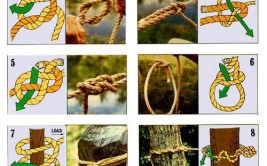上个月很费劲的挪了个窝,借机剁手陆续添置了一些设备,把工作台收拾到了比较理想的状态了。经过短时间高强度在不同的设备之间调整尝试,人和设备之间都差不多磨合好了。在新的环境下工作感觉比以前干劲更强了呢!
按照惯例,今天就来跟大家分享一下经验啦!
其实工作台是一个很私人的地方,它陪你度过每个奋斗时刻。喜欢又舒适的工作区不仅可以使你提高效率,更让你可以更心情舒畅的工作,对提高幸福感有着至关重要的作用。设备和你的工作习惯,作品风格是搭配的话,就能和设备融为一体(剑人合一,就是你,噗.....)。

一个骚骚的工作台绝对可以把你死死定在上面,从此之后麻麻再也不用操心我偷
购置装备
总体来说我有两个总思路去购置装备,以下:
1.所有东西一定是喜欢的
不要为了省钱放弃自己最喜欢的设备,买低一档次的代替品。这样买了之后也还会心心念念没买的设备,就像开了个后台程序一只占用大脑cpu和潜意识内存资源。最后还是升级到最喜欢的那个设备,反而因为购买过渡产品多花了一些钱。
明确你买的是搬砖工具,投资投的多回报才会多。比起金钱,时间和精力更珍贵。在功能保证达到要求的情况下,尽量选择好看的。一个性感的工作环境给你搬砖时候带来的多巴胺分泌促进作用完全值回票价。
2.设备尽量少买
少买鸡肋的设备,感觉不好用的设备尽早卖出。很多东西的都是伪需求,厂商为了赚钱的广告宣传就别信了,要有自己的判断力。当然很多时候除非亲自试一试才知道好不好用。
那么可以借一下朋友的,短租一下试用,买二手的试用,感觉设备是鸡肋的时候当断则断,二手出掉。没用的东西会让你分心,占空间,还费钱,也浪费地球资源哎!
大家一起来保护地球麻麻!
主机
处理照片对主机性能要求不算大。所以我用笔记本作为主机完全够用。
I5 7代3.1GHz 8GB内存和256GB SSD。处理速度可以,内存也没有发生过过满的情况。硬盘虽然有点儿小,但是我完工的项目照片全部放到NAS里面,所以256GB对我来说够用。
习惯了USB-C接口,感觉它还是很方便的。工作台的所有设备均连接一个USB-C HUB上。比如显示器笔记本电源线和其他数据线,这个HUB又自带读卡器。笔记本只需要接上HUB,插一下就完成了所有设备的连接。非常方便。反而传统的USB接口受不了了。就一个主机,也免去了不同主机之间切换。
当然这只是我的个人喜好。对我来说一个笔记本加Dock(感觉这个HUB可以看作一个Dock了) 比一个笔记本和一个台式机更方便。
Touch Bar除了调节屏幕亮度和音量没有在其他地方用过。指纹识别很方便!
但是不带Touch Bar的只有两个usbc插口不够用。所以还是买带Touch Bar的把。
显示系统配置及调教
我一般修图用笔记本和外接显示器双屏幕,屏幕大小并不重要,23寸以上就够用,现在的显示器也没有比23再小的了。显示颜色色域是很重要的,购买的时候需要看SRGB空间的覆盖率,大于97%的SRGB色彩空间的屏幕是可以用的。
现在符合要求的屏幕可选很多,价格也是从低价到高价都有,按照自己经济状况来选择能买得起的最贵的就行。我用的是几年前的Dell,现在早已经过时啦,就不写型号了。买新不买旧。过一阵子换显示器喽。
有时候我会把处理好的照片放到IPAD和手机里看效果,因为很多照片是网上使用的,所以用这两个移动终端看一看,图片在普通消费电子设备上的效果是否变化很大,是否还不错。有时候可能会再微调一下。
把ipad变成电脑触摸屏显示器
有时候为了充分利用ipad也会用APP来把它变成一个电脑触摸屏显示器。下面就简单介绍一下两个实现此功能的软件:
Duet Display
电脑端下载一个程序,IPAD端下载一个程序。然后用数据线连接电脑和平板,两边都打开Duet程序就可以了。这个时候电脑会识别ipad为一个屏幕。可以调整分辨率和刷新率。平板端支持触摸,相当于点击,但是不支持压力级别感应。
如果有些数据要显示查看,但是主屏幕没空了,可以放到ipad小屏幕上。 如果画面一直变化的比如视频,duet占用系统资源不少,所以建议把相对静态的画面放在这个屏幕上。
Astropad软件
这个软件是强烈推荐的!
可以替代Wacom cintiq pen display,也是电脑端和平板端分别下载软件。可以实现把电脑屏幕或者屏幕的特定一部分投影到平板上。所以严格来讲不是一个额外的显示器,只是把电脑屏幕映射到平板。
但是它支持压感!
!
!
!
!
支持压感!
!
!
!
支持压感!
!
!
!
而且速度很快不卡!
而且屏幕上还有快捷键!
!
!
!
GPU加速占用系统资源不多!
!
那么这完全就是Wacom cintiq的一个替代品啊啊啊啊!
而且目前支持有线连接和wifi连接(平板和电脑在同一局域网中。18年会发布一个专门的硬件Luna Display解放GPU。现在众筹中可以预定)!
从此沙发上葛优躺着修图不是梦!
!
!
看Youtube一些手绘达人的测评报告来说,这个软件体验很好。体验很流畅。
分两个版本,基本版和Studio版本。 基本版一次性付款,支持所有的Ipad平板,支持所有的蓝牙压感笔。比如Apple Pencil ,Wacom的Bamboo,Jotpro,53。
Studio版本是按月或年订阅付费,仅支持Ipad Pro 加 Apple Pencil,仅支持这个组合的意思就是专门为他设计,支持更多自定义快捷键,画面更好,刷新更快,体验也更流畅。
我个人感觉如果修图和普通手绘爱好者买基本版就好,下图是Astropad在ipad上的界面:
好了那么大家都看到了,我对这俩软件完全不是一个态度。明显喜欢Astropad!
但是它俩不是互相替代的,Duet是多一个屏幕的功能,Astropad是把你的平板变成Wacom cintiq压感屏幕。哦,另外这俩软件也都支持手机(感觉作的有点儿过了)。
善用校色仪校正色差
好了我们有这么多屏幕了,但是屏幕之间显示的画面颜色是有差别的。苹果Macbook pro和iMac的屏幕是个刚及格的水平,虽然相对其他便宜的笔记本屏幕颜色准确很多,但是不经过校色也是没法用的。
而且MBP的显示器为了视觉上好看对比度亮度太高,不符合工作要求。不是在黑苹果,就算是Eizo 也是需要先校色再用的。
校色仪选择
为了消除这些屏幕之间的色差,必须用校色仪校色。这是一个必须的步骤,校色仪也是一个必买的设备。如果为了方便可以自己买一个,小团队可以团队买一个,或者几个人合买一个,或者每隔几个月租一次,但是你必须有。
目前有两大品牌,Xrite和蜘蛛系列。校色蜘蛛的硬件要好于xrite但是软件优化很渣,校色结果不如xrite, 推荐x rite i1 display pro 这款。
我用的是ColorMunki Display,这俩硬件是一样的,但是xrite给colormunkidisplay做了一些固件上的限制。i1display支持一些显示器硬件校色。嗯,简单的说就是i1支持更广更通用一些,买买买!
校色方法
说一下校色方法,用官方自带的软件就好。连接校色仪,打开xrite官方自带的校色软件,跟着软件指导完成步骤就好。
校色时需注意的事项
在这我说一下需要注意的几个参数和注意事项:
▽ 显示器要打开一小时再进行校色,让显示器充分预热;
▽ 响应曲线(Gamma)2.2;
▽ 显示器的背光技术类型需要选择,这点很重要。需要查询显示器的技术类型,选择相应的选项。如果选错,校色结果惨不忍睹。大部分是白光LED;
▽ 白点 D65.就是色温6500K;
▽ 亮度120cm/m2 (适应大多数情况)。
根据环境光控制屏幕亮度和显示器表面眩光。这两个选项,记得一定要关闭!
然后就是把校色仪器放在屏幕上,把屏幕尽量朝上翻,如果线太紧有时候校色仪下端会稍微翘起来一点儿,放一点线,让校色仪完全紧贴屏幕。
然后剩下的步骤就是屏幕显示不同的颜色,校色器读取颜色,然后进行矫正。五分钟后就好啦,保存icc文件,注意命名。
不同显示器分别校色。笔记本,显示器,还有之前说的ipad冒充显示器,也可以给ipad校色。校色画风是这样的(原谅色不是故意的)。
多显示器下校色颜色管理文件.icc一定要命名好,要不然多显示器的情况下,根本分不清怎么对应的。
icc文件名要写清主机、显示器名称、显示器连接线方式(VGA displayport hdmi等)。在显示器设置里检查一下,icc文件是否对应好了每块屏幕。
虽然每块屏幕经过校色还是有差别的,但是我觉得只有在AB对比的情况下才能发现差别。
这点儿不影响工作啦。好啦现在可以享受多屏幕带来的工作快感啦!
别忘了试一试抱着平板在沙发上修图。
工作台台灯 环境光控制 BenQ WiT
屏幕ok之后还需要注意一下工作台的灯光。 大家肯定发现过,晚上修的图在白天看或者白天修的图在暗室看会变样。
这是因为屏幕会有反光,白天屏幕会有环境光反光。肉眼对环境光的感知,明亮环境下瞳孔缩小,暗环境瞳孔放大,还有环境光带来的心理作用。那么我们要尽力消除这两者带来的差异。
白天的话需要尽量减少室外光线直射入室内,一定不要阳光直接照在显示器上;晚上灯光尽量是色温5000-6500,室内顶灯可以用6000k的LED灯泡。
工作台的台灯也是一个被忽略的很重要的设备。我用的是BenQ WiT,一个底座超沉灯头巨大无比的LED台灯。前几张图可能已经有小伙伴注意到了这个骚骚的半月形台灯。这个弯弯的台灯照射范围很广,尽可能均匀的照射大部分的桌面。另一个好处是不会在屏幕上留下一个小区域的反光。
有些小台灯照的屏幕一半亮一般暗简直没法用,我用校色仪测了一下光线的分布情况。分别把它放在桌子左中右读一下照度,这样的分布已经非常均匀不错了。再说灯臂可以移动,照亮整个桌面妥妥哒。
我修图时候灯的摆放有个小小的恶趣味。:我喜欢把灯头调高出屏幕,然后往屏幕后面照。这样可以完全避免台灯照到屏幕造成反光,也可以照亮环境,让屏幕周围变亮,这样屏幕和周围的光比减小很多。
我个人觉得这样眼睛舒服一些, 也能让晚上调整的图和白天调整的图亮度接近。
修图的时候和看纸质书籍杂志的时候对于台灯亮度的需求肯定是不一样的,看书需要更亮的光线,眼睛舒服保护视力;修图的时候室内不能全黑,但我也不想让台灯太亮。有时候也做做小手工,所以工作台需要一个可以多级别微调调节亮度的灯。
干不同事情都找到合适的亮度。还需要色温的调整,修图的时候就需要5000多K的色温,看摄影杂志的时候也需要类似的色温。但是阅读文字的时候,或者休闲的时候,我喜欢暖光色温3000左右。嗯就是这么任性!
BenQ WiT这个货有光敏传感器,可以自动调节亮度和色温,修图的时候我要手动调节,但是其他时候我就随他自己调节了。建议买底座大的,这样会很稳,底座上还可以放东西。
我就习惯了把钥匙放到灯座上。灯臂长的话,可以随意拖拽调整灯照射范围角度。对于看杂志避免反光,或者做模型时候需要特殊角度照射情况下很好用。嗯,最后一点是外观要骚和桌面整体风格搭。
数位板
我的数位板用的是 wacom上一代入门产品,虽然还挺好用但是也该换了。想换Wacom Intuos Pro M。之前借朋友的Intuos用了一阵子,感觉笔的手感差别明显。难道是心理作用?反正用了好板子手不是很疲劳。
对于尺寸选择,即使是大屏幕,修图用M号就够用。S的对于大屏幕来说太小了,但板子不是越大越好,别买太大的,那样你的手必须移动很远的距离,效率低还累,如果是手绘就可以考虑L。
鼠标
Logitech Master 2S当仁不让,风火轮滚拨一下可以滚动30s不带停的。当指尖陀螺玩儿,按键清脆,功能键也多,还有测滚轮,手感很好!
一次充电超长待机。
另外logitech flow功能加持,多设备共同操作的福音(虽然除了第一次调试,再也没用过,但是感觉好方便呢)。嗯感觉对鼠标来说没有更多要求了。唯一缺点是大,出门我一般带另一个鼠标。
键盘 ANNE PRO
选了两天机械键盘敲不定主意,直到看到这个键盘10秒钟就决定买她了。小骚黄底盘配合白键帽,德国没有卖的,还是从国内买寄过来的。
非常喜欢她的设计,最喜欢的没有之一!
!
!
谁说中国没好设计来着? 名字ANNE也好听!
!
!
这个键盘给我的感觉就是ANNE这个名字给我的感觉,这名字起的绝了!
!
!
买的是茶轴,摸过的机械键盘不多,我觉得她的手感还不错,声音也好听。灯效果非常赞!
!
!
!
蓝牙连接对于办公也算是稳定,蓝牙或者有线连接双模式。
虽然60%键盘按键很少,但自定义了几个按键之后完全可用!
就是方向键需要自定义一下,唯一缺点就是不是原厂轴。从此爱上爱抚她来码字,嗯话说还真的是码了这么多字不累。
嗯啥都别说了,ANNE你赶紧给各位看官秀一发村炮跑马灯!
!
!
刚刚换了一个键帽,给你我的小心心。
NAS:
这玩意儿不该出现在桌子上的,他一般待在放路由的架子上,为了拍照拿过来的,型号是 群晖216Play。
处理中的项目在电脑硬盘里存着,完结的项目直接上传NAS存档,配合一个好路由局域网内通讯速度很快!
双硬盘备份感觉好安全呢,我的照片小宝贝都躺在里面。
颜色大家一定要买白色的。这个黑色磨砂外壳的没法清洁越擦越脏!
!
!
!
没人性!
有经验的请告诉我怎么给他洗个澡!
一个杯子
超爱的骚红小杯子!
Pantone 2035 (RGB 214 0 28)设计师专用杯?工作忙要多喝水,提升喝水幸福感就靠她了!
另外冬天里感觉暖暖哒。彩通小红和ANNE小黄凑成了西红柿炒鸡蛋盖饭组合。
肥宅快乐水
可乐,我的兴奋剂!
!
!
!
!
兴奋剂给你加大加粗加叹号!
!
!
!
外出设备
一个USBC +USB口双插口电源适配器。旅行的时候只用带一个充电器就可以了,白色电源线配红色束线带很好看啊!
出门我带Microsoft Designer鼠标,轻便扁平携带很方便,做工不错,很喜欢这个鼠标的设计。全黑无装饰很简洁很性冷淡,侧面看弧线很性感,超爱!
必备一个转换插头,所有东西这个收纳包正好装下。
背包是Rains完全全黑,非常性冷淡!
超爱!
!
!
尺寸和MBP13很搭配!
有颜值居然还蛮实用的,既然你是全黑那我给你加黑!
Tile 蓝牙追踪器,这货用蓝牙连接手机。如果你找不到钥匙了可以从手机端用APP让它响然后听音辨位;如果你的手机找不到了,可以点击tile上的按钮,手机就会响;如果在外面找不到钥匙,手机APP地图上会显示最后一次和tile连接时候的地点。
这样就大致知道在哪儿丢的了,如果找不到了还能发起寻找;如果有其他的tile用户经过你丢失的tile,他的app会给你的手机发送你的tile所处最新的地点(虽说这个功能真的不知道到底管不管用)。如果防备做到这程度还是丢了,那么就认命吧,努力过了无怨无悔。
最后
逃不掉的总结:每个工具都是我爱的,你说我怎么舍得不好好干活!
!
!
!
(本文由 作者|secmonk 授权发布,未经许可,禁止转载)
微博@secmonk
最后~ 继续
直接点击喜欢的文章即可查看
来POCO摄影社区成就摄影进阶之路
pick你的影像潮流风范
www.poco.cn
现在点击“阅读原文”即可获取全区摄影资源!